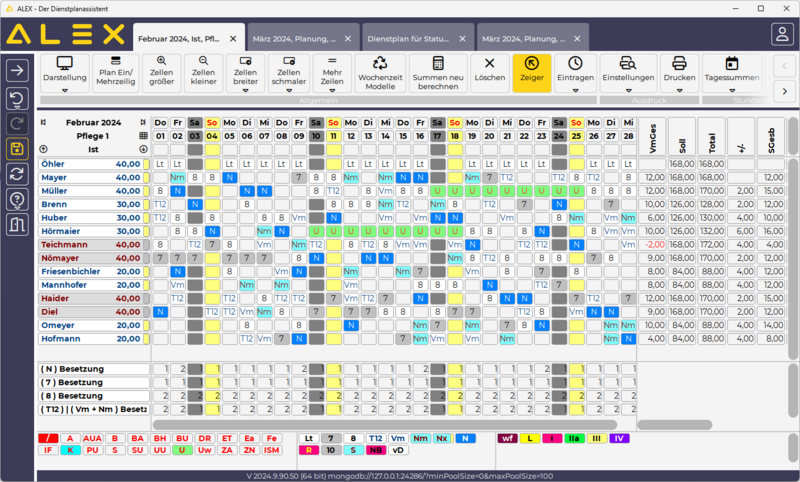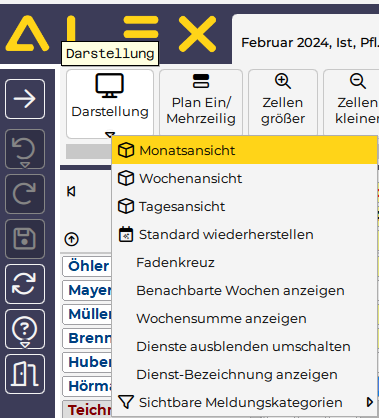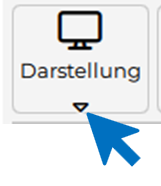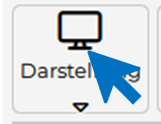Keine Bearbeitungszusammenfassung Markierung: Quelltext-Bearbeitung 2017 |
Keine Bearbeitungszusammenfassung Markierung: Quelltext-Bearbeitung 2017 |
||
| Zeile 6: | Zeile 6: | ||
{{Alex}} steht ab sofort im neuen Outfit zur Verfügung. Diese neu entwickelte, einheitliche Oberfläche für alle Betriebssysteme läuft unter dem Arbeitstitel | {{Alex}} steht ab sofort im neuen Outfit zur Verfügung. Diese neu entwickelte, einheitliche Oberfläche für alle Betriebssysteme läuft unter dem Arbeitstitel {{Alex}}-QML-Version. (Details haben wir ja bereits vor einiger Zeit in unseren N[https://www.bitfactory.at/2023/12/18/qml-und-multithreading/ ews hier] veröffentlicht). | ||
Durch zeitgemäße Eingabe- und Suchmechanismen sollen die Interaktionen noch intuitiver werden, die Planungsoberfläche wurde neuesten Design-Aspekten angepasst und ist somit noch eleganter und angenehmer zu bearbeiten. | Durch zeitgemäße Eingabe- und Suchmechanismen sollen die Interaktionen noch intuitiver werden, die Planungsoberfläche wurde neuesten Design-Aspekten angepasst und ist somit noch eleganter und angenehmer zu bearbeiten. | ||
Version vom 25. März 2024, 07:06 Uhr
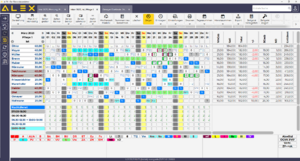
Alex® steht ab sofort im neuen Outfit zur Verfügung. Diese neu entwickelte, einheitliche Oberfläche für alle Betriebssysteme läuft unter dem Arbeitstitel Alex®-QML-Version. (Details haben wir ja bereits vor einiger Zeit in unseren News hier veröffentlicht).
Durch zeitgemäße Eingabe- und Suchmechanismen sollen die Interaktionen noch intuitiver werden, die Planungsoberfläche wurde neuesten Design-Aspekten angepasst und ist somit noch eleganter und angenehmer zu bearbeiten.
Die Änderungen sollten selbsterklärend sein und als langjähriger Alex®-Anwender sollten sie im Prinzip ohne spezielle Schulungsmaßnahmen oder Funktionsbeschreibungen mit dieser neuen Oberfläche zurecht kommen.
Um Ihnen einen angenehmen Umstieg auf die neue Alex®-QML-Version zu ermöglichen, finden Sie hier die wesentlichen Änderungen und Neuerungen.
Allgemeine Neuerungen
| Video durch Anklicken vergrößern |
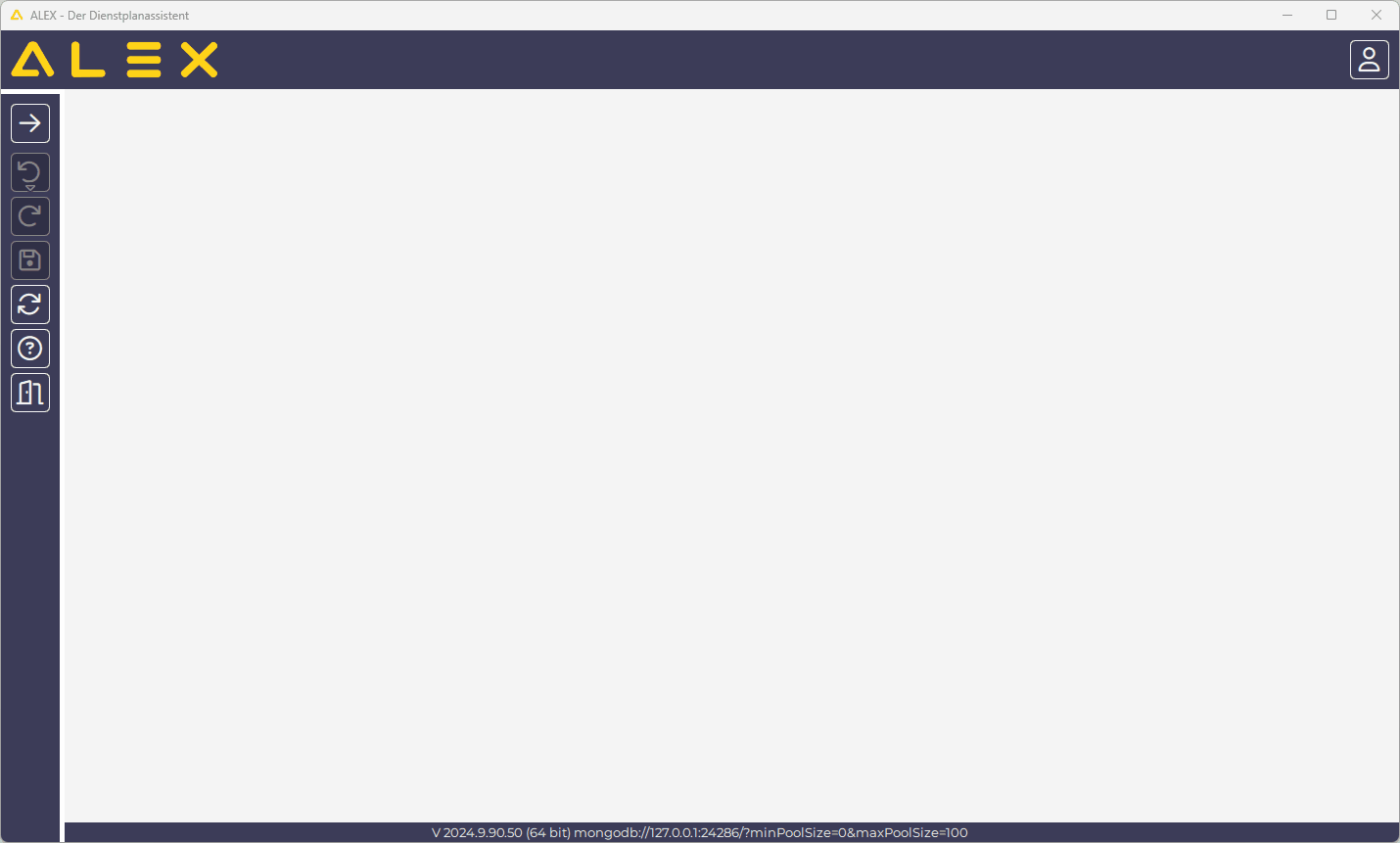
|
Speichern
| Das Symbol für SPEICHERN im Navigator wird gelb eingefärbt | |
Dropdown Menü mit rechter Maustaste öffnen
Die Multifunktionsleiste (auch Werkzeugleiste oder Menüband) ist mit einer Vielzahl an Befehlen ausgestattet. Für einige dieser Befehle gibt es zusätzliche Auswahlmöglichkeiten, die durch ein Pfeilsymbol am unteren Rand gekennzeichnet sind:
| Multifunktionsleiste mit Dropdown-Menüs |
Es gibt zwei Möglichkeiten, dieses Dropdown-Menü aufzuklappen:
- Anklicken des kleinen Pfeils mit der linken Maustaste
- Anklicken des großen Symbols mit der rechten Maustaste
| Dropdown-Menü aufklappen | |
| linke Maustaste: exakt auf den Pfeil klicken | rechte Maustaste: Befehlssymbol anklicken |
Passwort vergessen
Falls Sie Ihr Passwort vergessen haben, können Sie direkt beim Login via E-Mail ein Passwort anfordern. Eine detaillierte Beschreibung finden Sie hier im Artikel
Passwort ändern
Sie möchten Ihr Passwort ändern? Diese Funktion finden Sie im äußersten Bildschirmrand rechts oben. Klicken Sie auf das Personensymbol, dann können Sie durch Bestätigen des aktuellen Ihr neues Passwort eingeben:
| Passwort ändern |
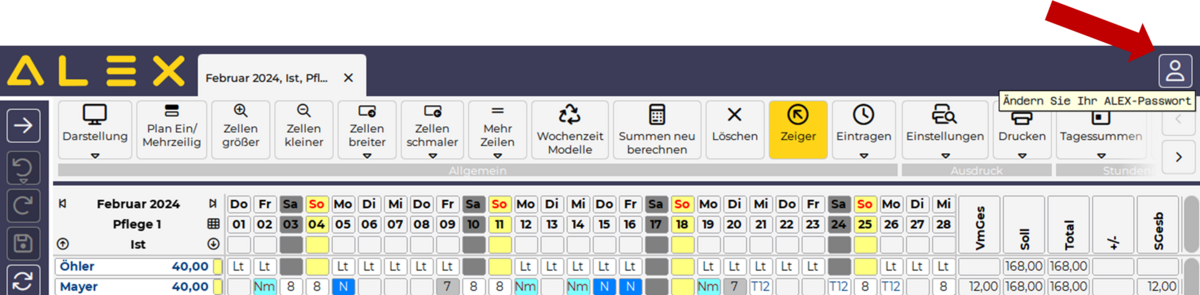
|
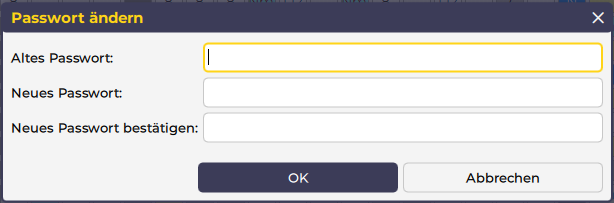
|
Programm schließen
Für das Verlassen des Programms finden Sie einen eigenen Befehl:
| Alex® schließen |
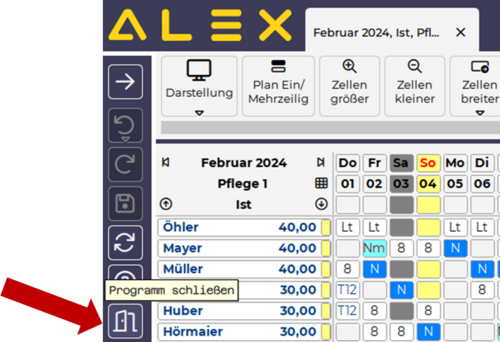
|
Neuerungen für Dienstplaner
Die beiden Funktionen
- Dienstplan: Vorherigen / Nächsten Öffnen
- Statuswechsel
sind von der Werkzeugleiste direkt in den Dienstplan verschoben worden:
| Andere Monate öffnen und Statuswechsel durchführen |
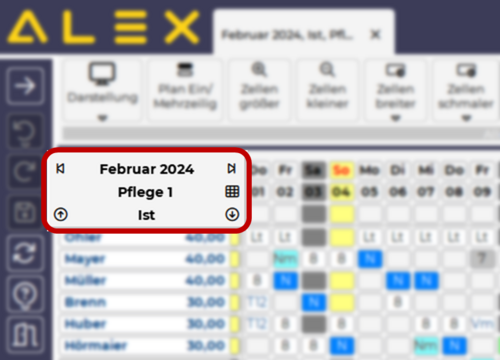
|
Dienstplan: Vorherigen / Nächsten Öffnen
| Vormonate oder Folgemonate öffnen | |
| Vormonate | Folgemonate |
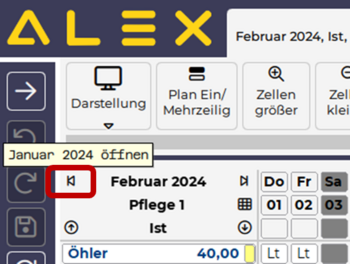
|
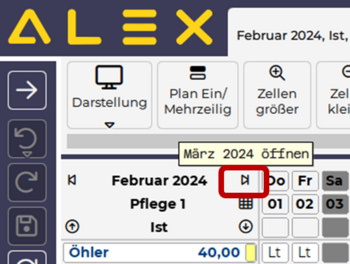
|
Durch Verwenden der rechten Maustaste kann wieder ein Dropdown-Menü geöffnet werden, um mehrere Monate zu öffnen:
| Video durch Anklicken vergrößern |
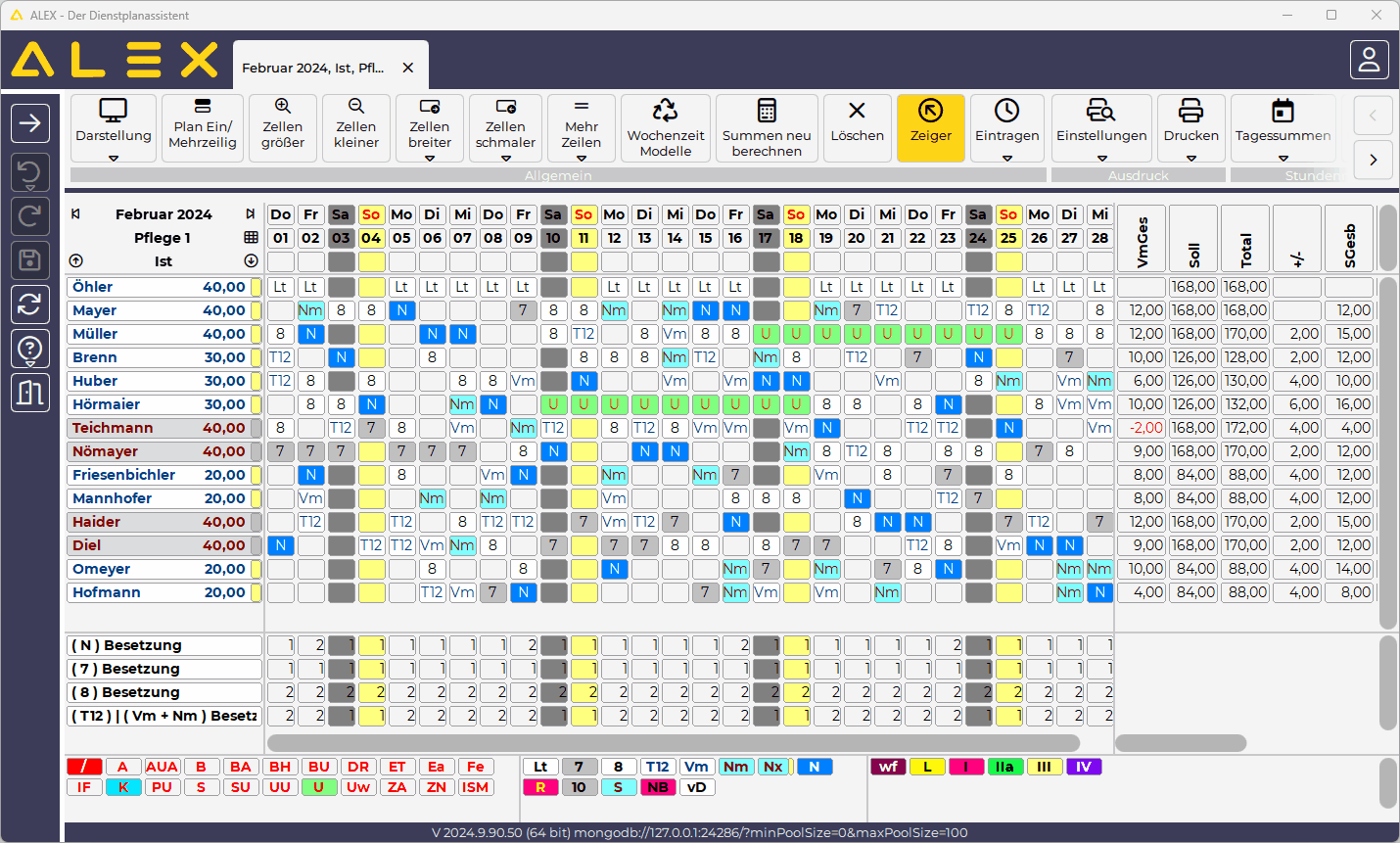
|
Statuswechsel
| Statuswechsel durchführen | |
| nach vor | zurück |
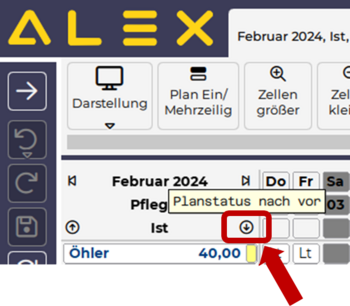
|
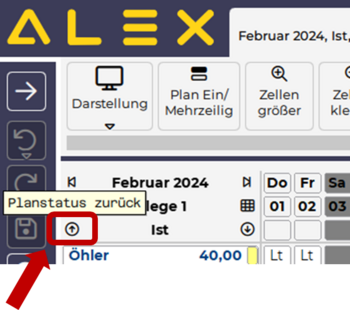
|
nicht erzeugt -> Plan Plan -> Ist Ist -> Abgeschlossen
|
Abgeschlossen -> Ist Ist -> Plan Plan -> nicht erzeugt
|
Mitarbeiter-Jahresplan: Vorherigen / Nächsten Öffnen
Beim Mitarbeiter-Jahresplan finden Sie die Befehle für
- Vorjahr und
- Folgejahr
öffnen nun ebenfalls direkt im Planfenster:
| Andere Jahre öffnen |
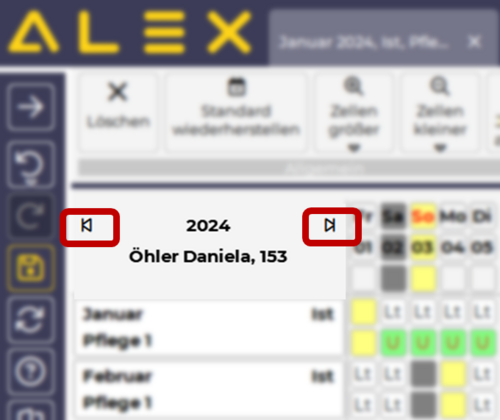
|
Neuerungen für Supervisoren
Schnelleres Erreichen durch gezielte Suche: Im Navigator können Sie jetzt nach Begriffen suchen, um schneller zum gewünschten Menüeintrag zu gelangen.
| Video durch Anklicken vergrößern |
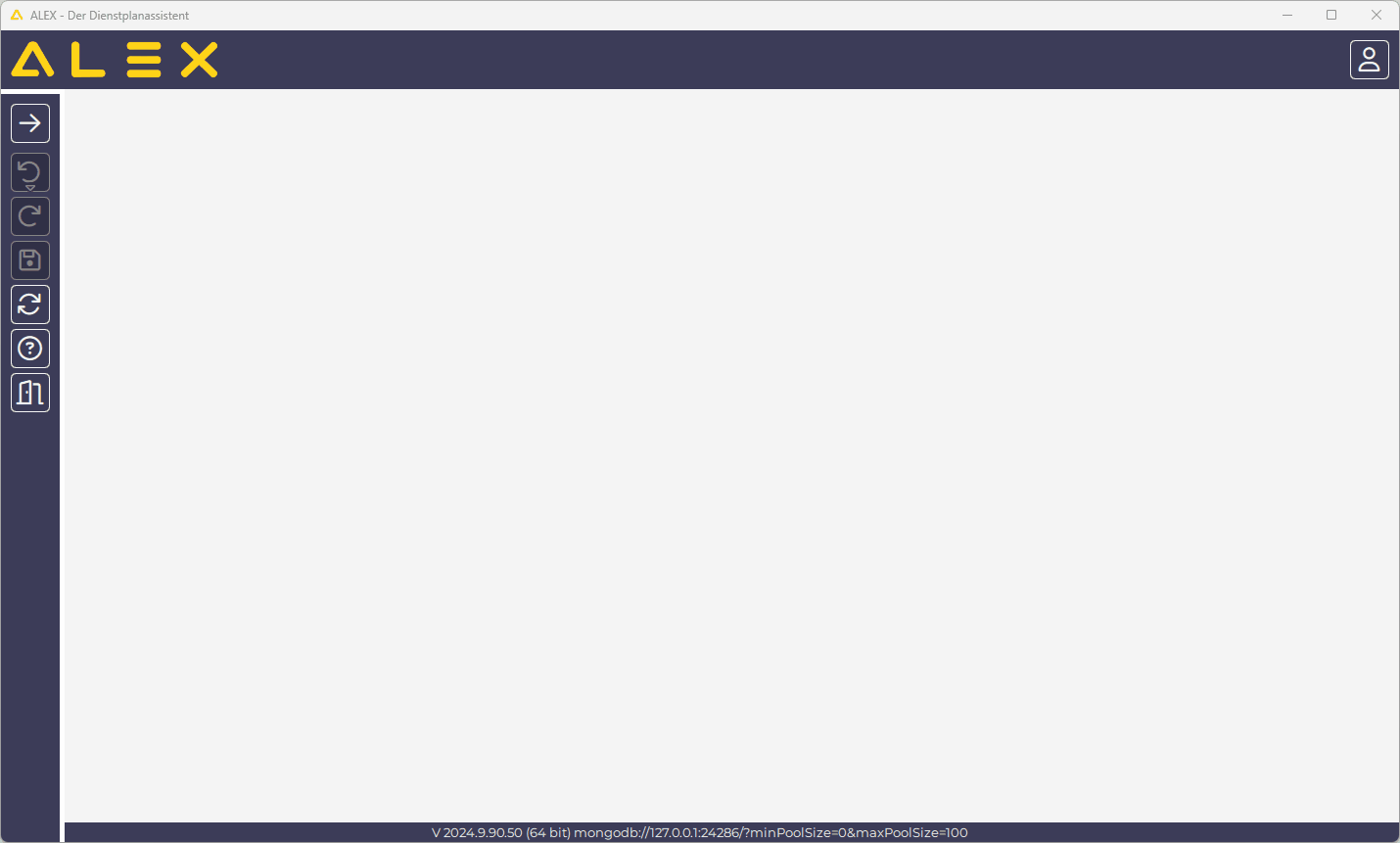
|